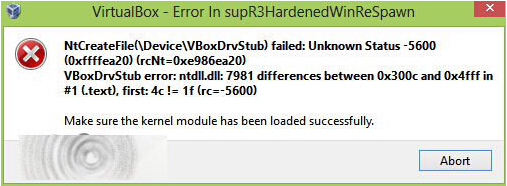 1.登录到系统桌面,点击开始菜单打开控制面板窗口,在打开的控制面板窗口中依次打开程序 - 程序和功能 - 查看已安装更新,并且在已安装更新中找到KB3045999将其卸载。如下图所示
1.登录到系统桌面,点击开始菜单打开控制面板窗口,在打开的控制面板窗口中依次打开程序 - 程序和功能 - 查看已安装更新,并且在已安装更新中找到KB3045999将其卸载。如下图所示
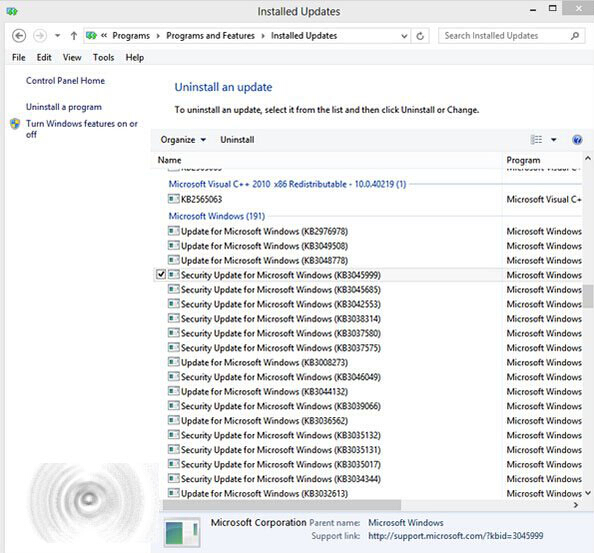 2.完成以上设置之后,只需要重启电脑即可正常打开VirtualBox,但是为了防止系统再次自动更新,建议用户们关闭系统自动更新(详细请参考:如何快速关闭win10自动更新具体操作)。
以上就是解决更新导致VirtualBox无法启动的方法,有遇到此类情况或者是不懂的如何解决更新导致VirtualBox无法启动的用户,可以尝试以上的解决方法操作看看,希望以上的解决方法可以给大家带来更多的帮助。
2.完成以上设置之后,只需要重启电脑即可正常打开VirtualBox,但是为了防止系统再次自动更新,建议用户们关闭系统自动更新(详细请参考:如何快速关闭win10自动更新具体操作)。
以上就是解决更新导致VirtualBox无法启动的方法,有遇到此类情况或者是不懂的如何解决更新导致VirtualBox无法启动的用户,可以尝试以上的解决方法操作看看,希望以上的解决方法可以给大家带来更多的帮助。


